Microsoft Compatibility Telemetry磁盘/CPU占用率100%
有windows10用户经常遇到电脑运行卡顿的问题,查看任务管理器发现,有一个名为Microsoft Compatibility Telemetry的进程占用资源过多,导致CPU或磁盘利用率100%。那么Microsoft Compatibility Telemetry进程究竟有什么用?又该如何解决资源占用过高的问题呢?下面Win10小编就来领着大家扒一扒:
Microsoft Compatibility Telemetry是干什么的?
PS: 从字面意思理解,Microsoft Compatibility Telemetry的中文释义是“微软兼容性遥测”。
在Cortana搜索框中输入“任务计划”,打开“任务计划程序”,在左侧的导航窗格中依次展开定位至“任务计划程序库 - Microsoft - Windows - Application Experience”,这时你就会在右侧窗格中看到名为 Microsoft Compatibility Appraiser 的任务计划。如图:
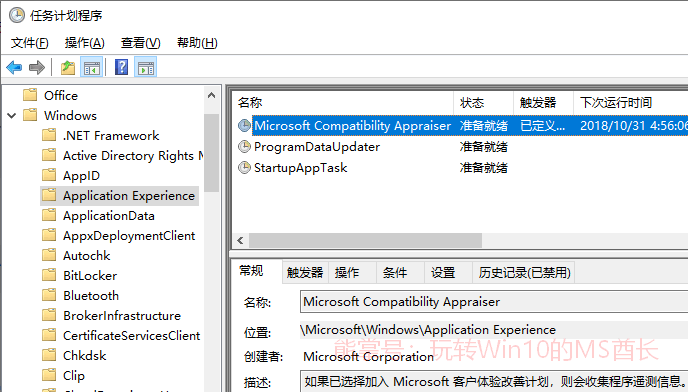
PS: Microsoft Compatibility Telemetry 等同于 Microsoft Compatibility Appraiser
你可以看到 Microsoft Compatibility Appraiser 任务计划的描述为:
如果已选择加入 Microsoft 客户体验改善计划,则会收集程序遥测信息。
相信绝大部分用户在安装windows10时都会默认加入“加入 Microsoft 客户体验改善计划”,这就需要收集程序遥测信息发送给微软,而Microsoft Compatibility Telemetry就是干这个的。
而继续查看 Microsoft Compatibility Appraiser 任务计划的“触发器”,会看到显示:
触发后,无限期地每隔1.00:00:00重复一次。
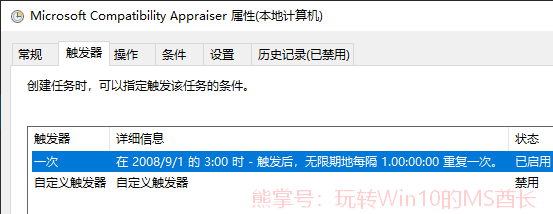
怪不得Microsoft Compatibility Telemetry会运行这么频繁占用系统资源?
现在知道了Microsoft Compatibility Telemetry的用途,如果它不干扰我们使用电脑,那么就无所谓,现在它占用系统资源过多,那么我们就不能容忍它了。所以我们可以采取如下方法禁用Microsoft Compatibility Telemetry或减少它运行的次数和工作量,以为系统减负。方法如下:
方法一:禁用 Microsoft Compatibility Appraiser 任务计划
在前面的“任务计划程序”中,选中 Microsoft Compatibility Appraiser 任务计划,在右侧操作窗格中点击“禁用”即可。
不过,我们此处禁用的只是任务计划,在某些时候可能还会触发Microsoft Compatibility Telemetry运行。所以,如果它还影响你使用电脑,那么可以继续下面的方法。
方法二:禁用遥测或减少收集遥测信息
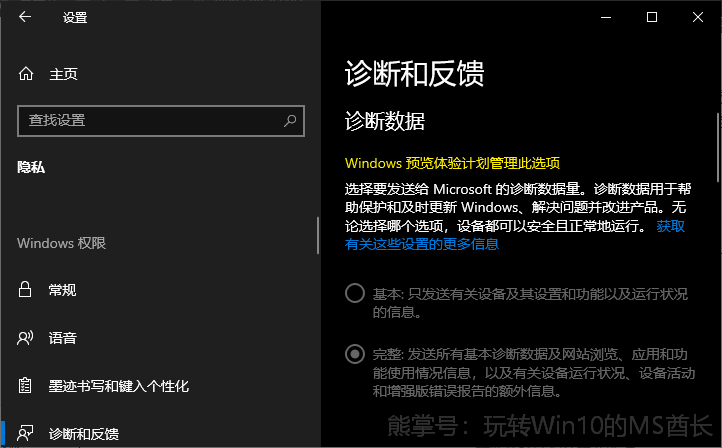
PS: 上面的截图中,因Win10小编是Windows预览体验成员,所以不得不发送完整遥测信息,没法改成“基本”。
把遥测选项配置为“基本”可减少Microsoft Compatibility Telemetry运行的频率和工作量。
把“允许遥测”配置为“已禁用”即可禁用Win10遥测功能,从而阻止Microsoft Compatibility Telemetry运行。









